Correggi l'errore di memoria di riferimento di Arma 3 in Windows 10
Varie / / July 23, 2022

Arma 3 è un famoso gioco di tiro militare per single e multiplayer. Questo gioco estremamente realistico offre 40 varietà di armi e circa 20 opzioni per i veicoli nel gioco. Non solo, Arma 3 offre anche ai giocatori la possibilità di creare i propri scenari e campagne con l'aiuto del potente editor del gioco. Tuttavia, tra tutte queste straordinarie funzionalità, molti giocatori hanno riscontrato errori di memoria di riferimento durante il gioco. Se anche tu stai affrontando lo stesso problema, sei nel posto giusto. Ti stiamo offrendo una guida perfetta che ti aiuterà a correggere l'errore di memoria di riferimento di Arma 3. Quindi, senza indugiare ulteriormente, iniziamo con la conoscenza dell'impossibilità di leggere la memoria e dei metodi che possono risolverlo.

Contenuti
- Come correggere l'errore di memoria di riferimento di Arma 3 in Windows 10
- Metodo 1: diagnosticare la frequenza RAM
- Metodo 2: ingrandisci il file di memoria virtuale
- Metodo 3: eseguire la scansione SFC e DISM
- Metodo 4: regolare le impostazioni del pannello di controllo NVIDIA
- Metodo 5: aggiorna il driver grafico
- Metodo 6: aggiorna il sistema operativo Windows
- Metodo 7: eseguire l'avvio pulito
- Metodo 8: reinstallare Arma 3 e rimuovere i file danneggiati
- Metodo 9: ripristinare Windows
- Metodo 10: ripristina Windows
Come correggere l'errore di memoria di riferimento di Arma 3 in Windows 10
Problemi relativi alla RAM o problemi tecnici con il tuo PC Windows possono spesso rovinarti esperienza di gioco mentre giochi ad Arma 3. Referenziato errore di memoria può essere incontrato spesso su diversi PC Windows in varie forme. In genere, l'errore dipende dalle configurazioni del PC ed è correlato a problemi con la RAM. L'errore di solito si verifica durante il download di software o l'esecuzione di giochi come Arma 3. Poiché diversi motivi possono causare errori di memoria di riferimento sul PC, discutiamoli brevemente di seguito:
- UN file di gioco corrotti è uno dei motivi principali alla base dell'errore visualizzato sul tuo computer.
- Se Le chiavette RAM si stanno guastando sul tuo sistema, questo errore può verificarsi nel tuo PC.
- File di paging insufficienti sul tuo PC può anche causare l'errore di memoria di riferimento.
Ora che abbiamo familiarità con le cause dell'errore, ora possiamo iniziare con i metodi che possono aiutarti a risolvere il problema dell'errore di memoria di riferimento di Arma 3.
Metodo 1: diagnosticare la frequenza RAM
Nel caso in cui la tua RAM non funzioni, può causare un errore di memoria di riferimento di Arma 3. Pertanto, è importante eseguire uno strumento diagnostico per controllare la memoria della RAM. Inoltre, il controllo tempestivo della frequenza della RAM è essenziale per garantire problemi di ritardo nel PC e aggiornarlo con una frequenza più alta in caso di guasto. Puoi consultare la nostra guida su Come controllare la frequenza della RAM su Windows 10 per la descrizione dettagliata e passo passo del metodo.
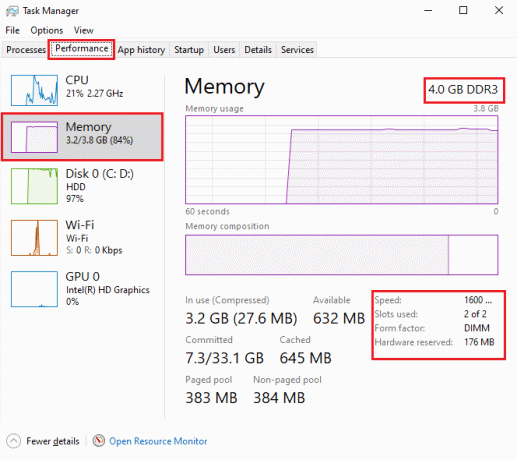
Leggi anche: Risolto il problema con Cortana che occupa memoria su Windows 10
Metodo 2: ingrandisci il file di memoria virtuale
L'esecuzione di Arma 3 può avere un impatto sul tuo PC e potrebbe avere difficoltà a gestire gli heap dump generati dal gioco. Questo problema può essere risolto ingrandendo il file di memoria virtuale che aiuta a controllare questi dump di heap da parte di Arma 3.
1. premi il Windows + Rchiavi insieme per aprire il Correre la finestra di dialogo.
2. Tipo sysdm.spl nel campo indicato e premere il tasto accederechiave per aprire il Proprietà di sistema finestra.
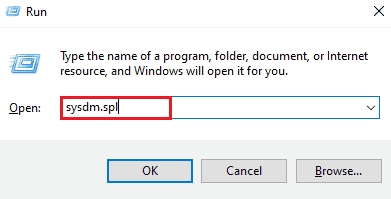
3. Passa al Avanzate scheda e fare clic su Impostazioni… sotto il Prestazione sezione.
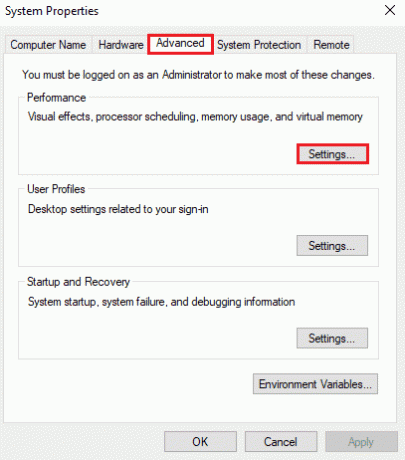
4. Seleziona il Avanzate scheda e fare clic su Modificare… come mostrato di seguito.

5. Deseleziona la casella per Gestisci automaticamente le dimensioni dei file di paging per tutte le unità.
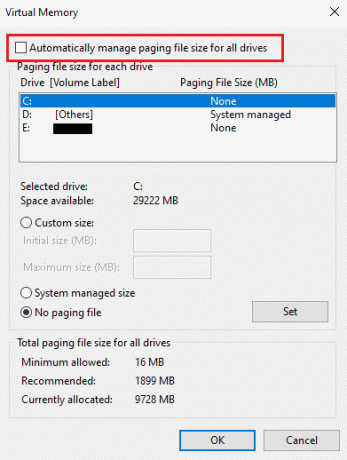
6. Quindi, seleziona il unità desiderata e fare clic su Formato personalizzato pulsante di opzione. Impostare quanto segue parametri come indicato di seguito:
- Dimensione iniziale (MB): 3500 MB
- Taglia massima (MB): 7000 MB
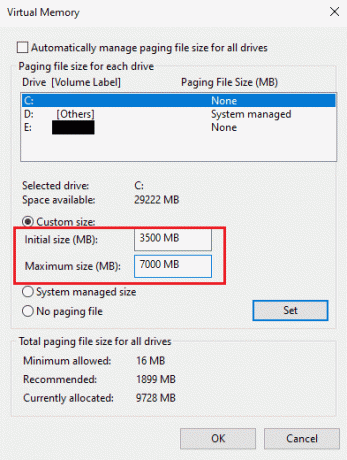
7. Quindi, fare clic su Impostare per salvare le modifiche, come evidenziato.
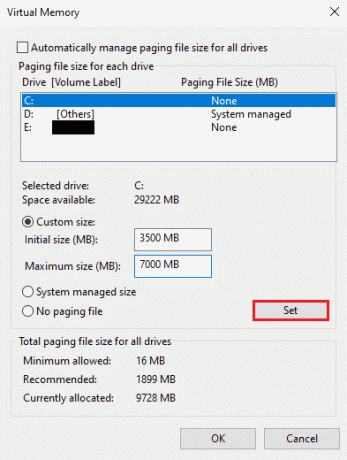
8. Infine, riavviare il PC e controlla se la memoria non può essere errore di lettura è risolto o meno.
Metodo 3: eseguire la scansione SFC e DISM
L'esecuzione delle scansioni SFC e DISM ripara i file corrotti dal registro di Windows del sistema e quindi aiuta a correggere l'errore di memoria di riferimento di Arma 3. Leggi la nostra guida su Come riparare i file di sistema su Windows 10 per saperne di più su questi due strumenti. Una volta completate le scansioni, riavviare il PC e verificare se le istruzioni relative al problema della memoria di riferimento 0x sono state risolte.
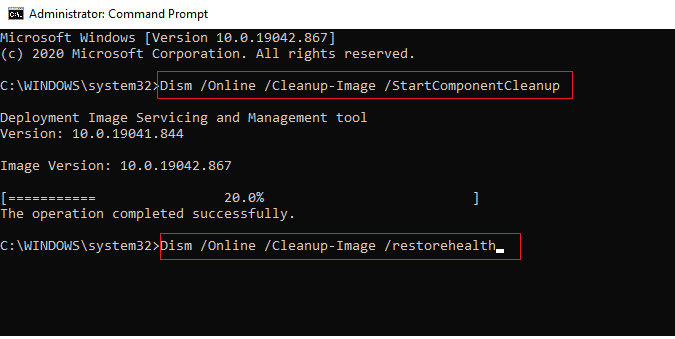
Leggi anche: Come risolvere Chrome esaurito la memoria
Metodo 4: regolare le impostazioni del pannello di controllo NVIDIA
Nel caso in cui utilizzi una scheda grafica NVIDIA, puoi risolvere l'errore di memoria di riferimento modificandolo pannello di controllo impostazioni. Segui i passaggi indicati di seguito per modificare le impostazioni di NVIDIA:
Nota: questo metodo è riservato agli utenti di schede grafiche NVIDIA.
1. premi il Windows + Rchiavi insieme per aprire il Correre la finestra di dialogo.
2. Tipo controllo nel campo indicato e premere il tasto accederechiave per aprire il Pannello di controllo finestra delle impostazioni.
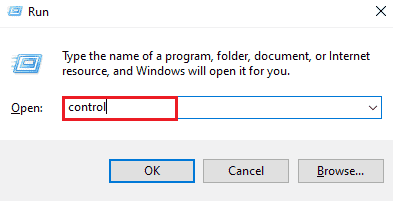
3. Quindi, fare clic su Pannello di controllo NVIDIA.

4. Clicca su Gestisci le impostazioni 3D.
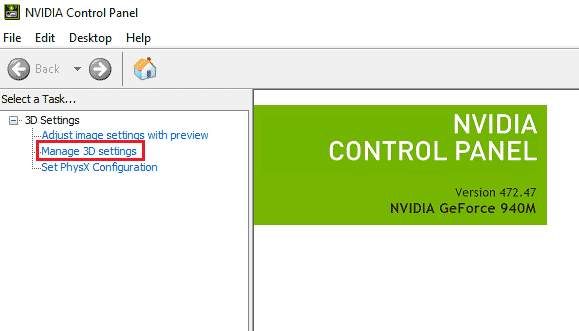
5. Nel Impostazioni del programma scheda, seleziona programma desiderato dal Seleziona un programma da personalizzare campo a discesa.
6. Quindi, scegli il Integratografica opzione dal Seleziona il processore grafico preferito per questo programma campo a discesa.
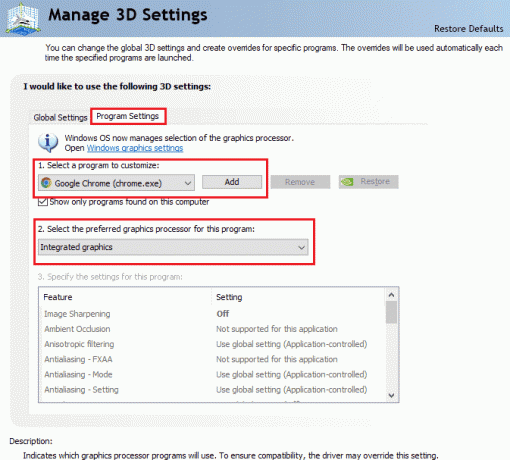
7. Infine, fai clic su Applicare dal basso per salvare le modifiche.
Metodo 5: aggiorna il driver grafico
Un driver grafico obsoleto o errato può essere un altro motivo per cui le istruzioni sull'errore di memoria di riferimento 0x vengono visualizzate sul PC durante l'avvio di Arma 3. Pertanto, aggiorna il tuo driver grafico con l'aiuto della nostra guida su 4 modi per aggiornare il driver grafico in Windows 10.

Leggi anche: 5 modi per correggere l'errore di memoria di gioco GTA 5
Metodo 6: aggiorna il sistema operativo Windows
Aggiornando il tuo Sistema operativo è anche essenziale quando si tratta di eseguire Arma 3 senza che la memoria non possa essere letta sul tuo sistema. Aiuta a risolvere i problemi con i file corrotti e a ripararli. Pertanto, l'aggiornamento di Windows è essenziale e puoi farlo con l'aiuto della nostra guida su Come scaricare e installare l'ultimo aggiornamento di Windows 10.

Metodo 7: eseguire l'avvio pulito
Applicazioni inutili in esecuzione in background o processi di terze parti può essere motivo di problemi con la memoria di riferimento che alla fine blocca l'esecuzione di Arma 3 sul PC. L'esecuzione di un avvio pulito su Windows aiuta a chiudere tutti questi processi o eventuali problemi che causano questo problema. Puoi controllare la nostra guida su Eseguire l'avvio pulito in Windows 10 e implementa lo stesso per il tuo sistema per risolvere l'errore di lettura della memoria.
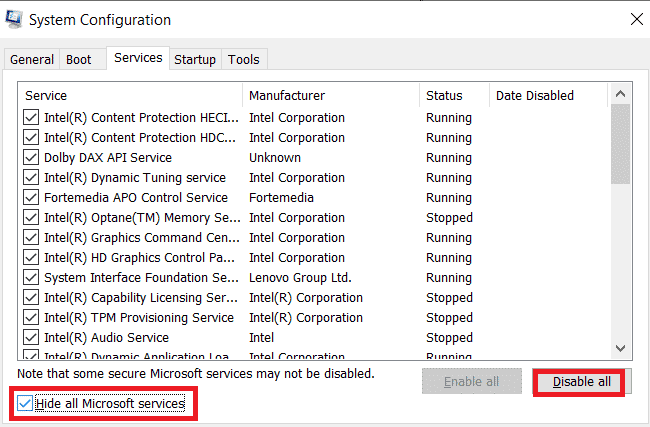
Leggi anche: 30 migliori mod di Fallout 3 per un gameplay avanzato
Metodo 8: reinstallare Arma 3 e rimuovere i file danneggiati
Come discusso in precedenza, i file rimanenti corrotti possono essere uno dei motivi delle istruzioni con errore di memoria di riferimento 0x. I giocatori possono affrontare il crash di Arma 3 durante la riproduzione. Quindi, la migliore soluzione possibile per il problema è reinstallare il gioco e rimuovere eventuali file corrotti presenti con i dati che possono influire sulla sua installazione.
1. premi il Windows + Rchiavi insieme per aprire il Correre la finestra di dialogo.
2. Tipo appwiz.cpl nel campo indicato e premere il tasto accedere chiave.

3. Nel Programmi e caratteristiche menu, individuare e fare clic con il pulsante destro del mouse Arma 3 programma dall'elenco e fare clic su Disinstalla/Cambia dal menu contestuale.

4. Quindi, segui il istruzioni sullo schermo per completare il processo di disinstallazione.
5. Ora, premi il Tasti Windows + E insieme per aprire il Esplora file applicazione.
6A. Quindi, vai a quanto segue sentiero:
\Utenti\*IL TUO NOME UTENTE*\Documenti\Arma 3
Nota: Qui IL TUO NOME UTENTE è un esempio. Puoi sostituirlo con il nome utente effettivo.
6B. Passa a quanto segue sentiero se stai usando Vapore per aprire il gioco.
\Programmi (x86)\Steam\SteamApps\common\Arma 3
7. Ora, individua e fai clic con il pulsante destro del mouse su Arma 3 cartella e fare clic su Elimina, come mostrato.

8. Quindi, procedi a riavvia il PC.
9. Scarica il Arma 3 gioco sul tuo PC e segui il istruzioni sullo schermo per completare il processo di installazione.

10. Infine, avvia il gioco utilizzando il programma di installazione (Steam). Modalità amministratore. Verifica se questo metodo ha risolto l'errore di lettura della memoria per te.
Metodo 9: ripristinare Windows
Se desideri eseguire il tuo PC senza l'errore di memoria di riferimento di Arma 3, puoi anche optare per il ripristino del sistema. Puoi eseguire questo metodo senza perdere i tuoi dati con l'aiuto della protezione del sistema che crea e salva i punti di ripristino sul tuo computer. Per saperne di più, puoi consultare la nostra guida su Come utilizzare Ripristino configurazione di sistema su Windows 10.
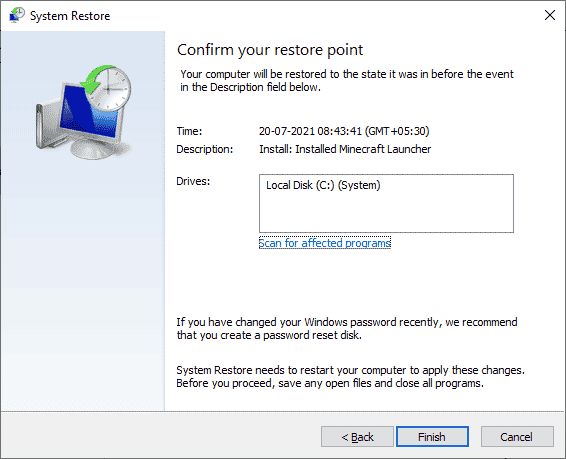
Leggi anche: Correggi l'errore di accesso non valido alla posizione della memoria in Valorant
Metodo 10: ripristina Windows
Il ripristino del PC Windows è l'ultima risorsa se continui a vedere che la memoria non può essere letta errore anche dopo aver provato tutti i metodi sopra indicati. Questo metodo eliminerà tutte le applicazioni e i driver installati sull'unità del sistema operativo predefinita ad eccezione di quelli preinstallati. Quindi, esegui il backup di tutti i tuoi dati importanti in un file disco esterno o archiviazione cloud prima di eseguire questo metodo e creare un punto di ripristino del sistema anche. Puoi ripristinare il tuo PC e persino conservare i tuoi dati. Per questo, dai un'occhiata alla nostra guida su Come ripristinare Windows 10 senza perdere dati.

Domande frequenti (FAQ)
Q1. Come posso controllare lo stato della mia RAM?
Ans. Puoi controlla la tua RAM salute eseguendo un Windows strumento di diagnostica della memoria sul tuo sistema.
Q2. Cos'è una memoria di riferimento?
Ans. La memoria di riferimento è a memoria a lungo termine del tuo sistema che genera un riferimento alla memoria per avere un approccio alle informazioni comandate.
Q3. Perché la RAM si danneggia?
Ans. RAM del tuo sistema viene danneggiato se viene rimosso mentre il sistema è acceso o mentre la scheda madre ha una carica residua e la RAM viene rimossa.
Q4. La RAM può essere riparata?
Ans. sì, la RAM può essere riparata da un tecnico competente che ha esperienza nella riparazione dei computer e del loro hardware.
Q5. Come posso riparare la RAM?
Ans. Puoi riparare la RAM con svuotando la sua cache, riavviare il sistema, aggiornamento del software alla sua ultima versione, e eliminare le estensioni non utilizzate.
Consigliato:
- Come ritagliare uno screenshot su Mac
- Cos'è l'Interruzione orologio?
- Risolto l'errore di memoria insufficiente di Fallout New Vegas
- Gestisci la memoria virtuale (file di paging) in Windows 10
Speriamo che la nostra guida ti abbia aiutato a risolvere Errore di memoria di riferimento di Arma 3. Facci sapere quale dei metodi è stato il più utile per farlo. Se hai altre domande sull'argomento o suggerimenti su qualsiasi altro argomento, lasciale qui sotto nella sezione commenti.

![Panoramica della barra di stato di Android e delle icone di notifica [SPIEGAZIONE]](/f/c3bccb85c178884cf537eb4efa23a72c.jpg?width=288&height=384)
![Come estrarre immagini dal documento Word 2021 [GUIDA]](/f/f2caabde5c7f2907c5decf5363d12e3d.png?width=288&height=384)
